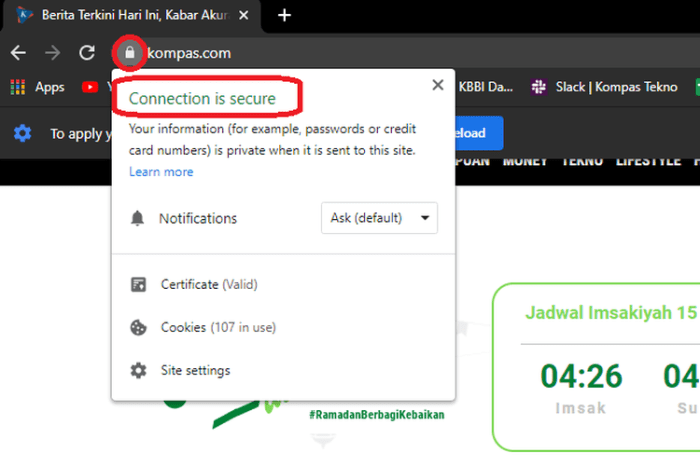Trik Membersihkan Laptop Tanpa Bongkar Komponen
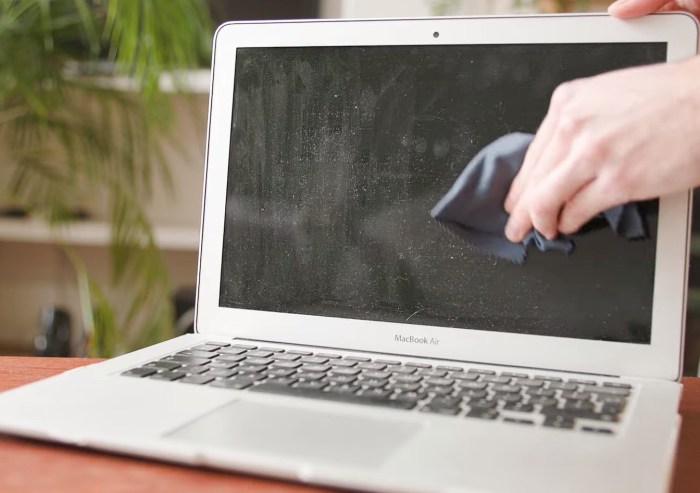
Daftar isi:
Trik Membersihkan Laptop Tanpa Bongkar Komponen merupakan solusi tepat bagi para pengguna yang ingin menjaga kebersihan perangkat tanpa harus membuka casingnya. Dengan kebiasaan membersihkan laptop yang tepat, pengguna dapat mencegah penumpukan debu dan kotoran yang dapat mempengaruhi kinerja perangkat.
Dalam artikel ini, akan dibahas secara mendalam tentang langkah-langkah yang efektif untuk membersihkan berbagai bagian laptop, mulai dari layar, keyboard, hingga bagian dalam yang sulit dijangkau. Dengan alat dan bahan yang tepat, pembersihan dapat dilakukan dengan aman dan efektif, memberikan tampilan baru pada laptop Anda tanpa risiko kerusakan.
Persiapan Sebelum Membersihkan Laptop
Membersihkan laptop secara rutin adalah langkah penting untuk menjaga performa dan keawetan perangkat. Sebelum memulai proses pembersihan, diperlukan beberapa persiapan agar kegiatan ini dapat dilakukan dengan aman dan efektif. Dalam artikel ini, kita akan membahas alat dan bahan yang diperlukan, langkah-langkah untuk mematikan dan mencabut laptop dengan aman, serta perbandingan berbagai pembersih yang direkomendasikan.
Alat dan Bahan yang Diperlukan untuk Membersihkan Laptop
Memiliki alat dan bahan yang tepat akan memudahkan proses pembersihan laptop. Berikut adalah daftar alat dan bahan yang sebaiknya disiapkan:
- Lap mikrofiber: untuk membersihkan permukaan laptop tanpa meninggalkan goresan.
- Kaleng udara terkompresi: berguna untuk menghilangkan debu dari celah-celah keyboard dan ventilasi.
- Pembersih layar: pastikan menggunakan pembersih yang aman untuk layar laptop.
- Alkohol isopropil: efektif untuk membunuh kuman pada permukaan keras.
- Cotton bud: untuk membersihkan area yang sulit dijangkau.
Langkah-langkah Mematikan dan Mencabut Laptop dengan Aman
Sebelum membersihkan, penting untuk mematikan laptop dan mencabut semua koneksi. Berikut adalah langkah-langkah yang harus diikuti:
- Pastikan semua data telah disimpan dan aplikasi ditutup.
- Pilih opsi ‘Shut Down’ pada menu daya untuk mematikan laptop.
- Cabut adaptor listrik dari soket dan laptop.
- Jika ada, lepaskan baterai dengan hati-hati.
Perbandingan Pembersih yang Direkomendasikan, Trik Membersihkan Laptop Tanpa Bongkar Komponen
Berbagai produk pembersih tersedia di pasaran, dan masing-masing memiliki kelebihan dan kekurangan. Berikut adalah tabel yang menunjukkan perbandingan beberapa pembersih yang direkomendasikan untuk laptop:
| Nama Pembersih | Jenis | Kelebihan | Kekurangan |
|---|---|---|---|
| Pembersih Layar XYZ | Cair | Aman untuk layar, menghilangkan noda dengan baik | Mungkin meninggalkan bekas jika tidak dibersihkan dengan benar |
| Kaleng Udara ABC | Gas Terkompresi | Mudah digunakan untuk menghilangkan debu di celah | Hanya efektif untuk debu, tidak untuk noda lengket |
| Alkohol Isopropil 70% | Cair | Membunuh kuman, cepat evaporasi | Perlu hati-hati agar tidak mengenai bagian elektronik langsung |
Membersihkan Layar Laptop: Trik Membersihkan Laptop Tanpa Bongkar Komponen

Membersihkan layar laptop adalah langkah penting yang tidak boleh diabaikan. Layar yang bersih tidak hanya meningkatkan kenyamanan saat menggunakan perangkat, tetapi juga memperpanjang umur gadget Anda. Dengan cara yang tepat, Anda dapat menjaga layar tetap bersih tanpa merusak permukaannya.Layar laptop umumnya terbuat dari bahan yang sensitif, yang membuatnya rentan terhadap goresan dan kerusakan jika dibersihkan dengan cara yang salah. Oleh karena itu, penting untuk mengetahui produk pembersih yang aman serta teknik pembersihan yang efektif.
Memilih bahan pembersih yang tepat dan mengaplikasikannya dengan cara yang benar akan memberikan hasil maksimal.
Produk Pembersih yang Aman untuk Layar Laptop
Terdapat beberapa produk pembersih yang aman digunakan untuk layar laptop. Produk-produk ini dirancang khusus agar tidak merusak lapisan pelindung layar. Beberapa contoh produk yang aman antara lain:
- Larutan pembersih berbasis air yang bebas alkohol.
- Lap microfiber yang lembut untuk menghindari goresan.
- Spray pembersih khusus layar yang tidak mengandung bahan kimia keras.
Teknik Pembersihan yang Efektif untuk Layar
Menggunakan teknik yang tepat saat membersihkan layar laptop sangat penting untuk memastikan tidak ada kerusakan yang terjadi. Berikut ini adalah beberapa teknik yang dapat Anda terapkan:
- Matikan laptop dan cabut dari sumber listrik untuk menghindari sengatan listrik.
- Gunakan lap microfiber yang bersih dan kering untuk menghapus debu serta sidik jari.
- Semprotkan larutan pembersih pada kain, bukan langsung ke layar, untuk mencegah cairan masuk ke bagian dalam perangkat.
- Usap layar dengan gerakan melingkar yang lembut, fokus pada area yang kotor.
- Biarkan layar mengering sepenuhnya sebelum menyalakan kembali laptop.
Perawatan Layar untuk Mencegah Kotoran
Menjaga layar tetap bersih tidak hanya bergantung pada pembersihan berkala. Beberapa langkah pencegahan dapat membantu mencegah kotoran menempel lebih lama.
Penggunaan mode pro dalam kamera dapat memberikan hasil foto yang lebih jernih dan detail. Dengan memahami cara pakai mode pro, Anda bisa mengatur eksposur, ISO, dan kecepatan rana sesuai kebutuhan. Mengetahui teknik ini sangat penting, terutama untuk memaksimalkan kualitas gambar. Untuk langkah-langkah lebih lanjut, simak artikel Cara Pakai Mode Pro di Kamera untuk Hasil Lebih Jernih yang dapat membantu Anda dalam memaksimalkan kemampuan kamera.
- Gunakan pelindung layar untuk mengurangi penumpukan debu dan goresan.
- Hindari menyentuh layar dengan tangan yang kotor atau berminyak.
- Tempatkan laptop di tempat yang bersih dan terhindar dari debu.
Membersihkan Keyboard dan Touchpad
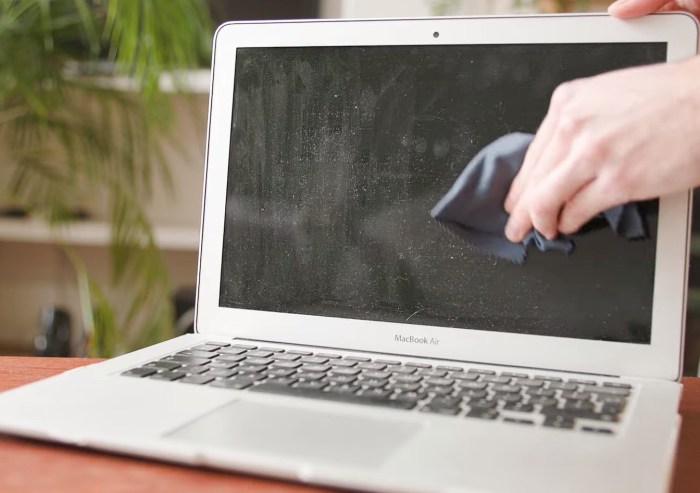
Membersihkan keyboard dan touchpad laptop merupakan langkah penting untuk menjaga kenyamanan dan kinerja perangkat. Kotoran dan debu yang menempel dapat mengganggu fungsionalitas serta membuat tampilan laptop menjadi kurang menarik. Oleh karena itu, menjaga kebersihan bagian-bagian ini tak hanya memberikan estetika, tetapi juga memperpanjang usia laptop.
Langkah-langkah Membersihkan Keyboard
Membersihkan keyboard secara rutin dapat mencegah penumpukan debu dan kotoran yang bisa mengganggu kinerja. Berikut adalah langkah-langkah yang dapat dilakukan untuk membersihkan keyboard:
- Matikan laptop dan cabut kabel daya untuk menghindari risiko korsleting.
- Balikkan laptop dengan hati-hati dan goyangkan perlahan untuk mengeluarkan remah-remah dan debu yang terjebak di antara tombol.
- Gunakan kompresor udara atau kaleng udara bertekanan untuk meniup debu dari celah-celah antara tombol.
- Basahi kain mikrofiber dengan campuran air dan sedikit alkohol isopropil, lalu usapkan pada permukaan tombol dengan lembut.
- Gunakan cotton bud yang dibasahi alkohol untuk membersihkan area yang sulit dijangkau, seperti di sekitar tombol.
Tips Menjaga Kebersihan Touchpad
Touchpad yang bersih sangat penting untuk menjaga responsivitas dan kenyamanan saat menggunakan laptop. Berikut beberapa tips untuk menjaga kebersihan touchpad:
- Hindari menyentuh touchpad dengan tangan yang basah atau berminyak.
- Gunakan kain mikrofiber yang sedikit lembab untuk membersihkan permukaan touchpad secara rutin.
- Jangan menggunakan bahan pembersih yang keras, karena dapat merusak lapisan pelindung touchpad.
- Pastikan tidak ada benda kecil atau debu yang menghalangi fungsionalitas touchpad.
Menjaga kebersihan keyboard adalah langkah vital dalam merawat laptop. Kotoran yang terakumulasi dapat menyebabkan masalah teknis dan mengurangi efisiensi penggunaan perangkat Anda.
Membersihkan Bagian Dalam Laptop
Membersihkan bagian dalam laptop merupakan langkah penting untuk menjaga performa dan umur perangkat. Sering kali, debu dan kotoran menumpuk di dalam laptop, yang dapat berpotensi menyebabkan overheating atau kerusakan pada komponen. Dengan membersihkan ventilasi dan bagian lainnya tanpa membongkar laptop, pengguna dapat melakukan perawatan yang efisien dan aman.Salah satu metode efektif untuk membersihkan bagian dalam laptop adalah dengan menggunakan udara tekan.
Metode ini memungkinkan pengguna untuk menghilangkan debu dari area yang sulit dijangkau tanpa resiko merusak komponen internal. Langkah-langkah berikut dapat diikuti untuk membersihkan ventilasi laptop secara efektif.
Menggunakan mode pro di kamera dapat meningkatkan kualitas foto secara signifikan. Dengan memahami pengaturan seperti ISO, shutter speed, dan white balance, Anda bisa mendapatkan hasil yang lebih jernih dan profesional. Untuk lebih mendalam mengenai teknik ini, simak panduan lengkapnya dalam artikel Cara Pakai Mode Pro di Kamera untuk Hasil Lebih Jernih.
Identifikasi Bagian Dalam Laptop yang Bisa Dibersihkan
Bagian dalam laptop yang dapat dibersihkan tanpa membongkar seluruh perangkat meliputi ventilasi, kipas, dan area sekeliling port. Mengetahui lokasi-lokasi ini sangat penting agar pembersihan dapat dilakukan dengan tepat.
- Ventilasi: Biasanya terletak di sisi atau belakang laptop, ventilasi berfungsi untuk mengeluarkan udara panas. Debu yang menumpuk di sini dapat menghambat aliran udara.
- Kipas: Kipas biasanya terletak di dalam laptop dan berfungsi untuk mendinginkan komponen. Debu dapat mengganggu kinerjanya.
- Port konektor: Port USB, HDMI, dan lainnya bisa terhalang oleh debu yang dapat mempengaruhi konektivitas.
Teknik Pembersihan Menggunakan Udara Tekan
Menggunakan udara tekan merupakan metode yang ideal untuk membersihkan debu tanpa harus membuka casing laptop. Berikut adalah langkah-langkah yang dapat diikuti:
- Siapkan kaleng udara tekan yang dapat dibeli di toko elektronik.
- Matikan laptop dan cabut semua kabel serta perangkat tambahan.
- Posisikan kaleng udara tekan pada sudut yang tepat untuk mengarahkan aliran udara ke ventilasi dan area yang ingin dibersihkan.
- Tekan tombol udara tekan secara singkat untuk mengeluarkan debu. Lakukan ini beberapa kali dengan menggerakkan kaleng di berbagai sudut.
- Periksa kembali area yang telah dibersihkan untuk memastikan tidak ada debu yang tertinggal.
Prosedur Langkah demi Langkah untuk Membersihkan Ventilasi Laptop
Pembersihan ventilasi laptop perlu dilakukan secara berkala untuk mencegah penumpukan debu. Berikut adalah prosedur yang bisa diikuti:
“Membersihkan ventilasi secara rutin dapat mengurangi risiko overheating dan menjaga performa laptop tetap optimal.”
- Matikan laptop dan pastikan sudah dalam keadaan dingin.
- Ambil kaleng udara tekan dan pastikan nozzle berada pada jarak sekitar 15 cm dari ventilasi.
- Selalu semprotkan udara dengan posisi vertikal agar tidak mengeluarkan cairan dari kaleng.
- Pindahkan kaleng ke sisi lain ventilasi untuk memastikan semua sudut terjangkau.
- Setelah pembersihan, nyalakan laptop dan perhatikan suara kipas. Kipas yang lebih tenang indikasi bahwa debu telah terangkat.
Pemeliharaan Rutin dan Tips Kebersihan
Laptop adalah alat yang sangat penting dalam kehidupan sehari-hari. Agar perangkat ini tetap berfungsi dengan optimal, pemeliharaan rutin dan kebersihan sangatlah penting. Kotoran dan debu dapat mengganggu performa laptop, sehingga memahami cara menjaga kebersihannya adalah langkah yang bijak bagi setiap pengguna. Berikut adalah beberapa tips dan frekuensi pembersihan yang disarankan untuk menjaga laptop Anda tetap bersih dan berfungsi dengan baik.
Tips Menjaga Kebersihan Laptop Secara Berkala
Kebersihan laptop tidak hanya berpengaruh pada penampilannya, tetapi juga pada kinerja dan umur perangkat. Berikut adalah beberapa tips yang dapat Anda terapkan untuk menjaga kebersihan laptop:
- Selalu gunakan laptop di permukaan yang bersih dan kering.
- Gunakan penutup keyboard saat tidak digunakan untuk menghindari debu dan kotoran.
- Lakukan pembersihan rutin pada bagian luar laptop setidaknya seminggu sekali dengan kain microfiber.
- Jaga agar ventilasi laptop tetap bersih dari debu, bersihkan setiap bulan.
- Hindari makan atau minum di dekat laptop untuk mengurangi risiko tumpahan dan remah-remah yang dapat masuk ke dalam perangkat.
Frekuensi Pembersihan yang Disarankan
Menentukan frekuensi pembersihan adalah hal yang penting agar laptop tetap dalam kondisi prima. Pembersihan yang tepat waktu dapat mencegah kerusakan yang lebih serius. Idealnya, pengguna disarankan untuk:
- Membersihkan layar dan bagian luar laptop setiap minggu.
- Melakukan pembersihan keyboard dan touchpad setidaknya dua minggu sekali.
- Melakukan pembersihan dalam laptop, seperti ventilasi dan sirkulasi udara, minimal setiap tiga bulan.
Efek Kotoran dan Debu pada Performa Laptop
Kotoran dan debu yang menumpuk dalam laptop dapat memengaruhi performa secara signifikan. Debu yang masuk ke dalam ventilasi dapat menyebabkan overheating, yang pada gilirannya dapat memperpendek masa pakai komponen internal. Selain itu, keyboard yang kotor dapat mengganggu pengalaman mengetik dan mempengaruhi produktivitas.
“Debu adalah musuh utama laptop. Membersihkan secara rutin akan memperpanjang umur perangkat dan menjaga kinerjanya.”
Dengan menerapkan tips pemeliharaan dan kebersihan yang tepat, Anda dapat memastikan laptop Anda selalu dalam kondisi terbaik, siap digunakan kapan saja.
Kesimpulan Akhir
Menjaga kebersihan laptop adalah investasi jangka panjang bagi performa dan daya tahan perangkat. Dengan menerapkan Trik Membersihkan Laptop Tanpa Bongkar Komponen secara rutin, pengguna tidak hanya dapat memperpanjang usia laptop, tetapi juga meningkatkan pengalaman saat menggunakannya. Jadikan kebersihan sebagai prioritas dan rasakan perbedaannya!